Windows系统云服务器如何挂载数据盘 ?
新开通的云服务器如果在第一次开通的时候选择的就是windows系统,数据盘是自动挂载好的。也就是远程连接后打开我的电脑是可以看到D盘的。
如果第一次安装的不是windows 系统,重新安装成windows系统,就会发现远程连接后只有一个系统盘,看不到数据盘。
下面就来教大家windows2016环境如何挂载硬盘。(注:Windows2012,2019,2022的系统操作基本相同。Windows2003、2008的系统直接右击我的电脑-管理就可以直接进入计算机管理。)
1.点击"开始菜单"-打开"服务器管理"
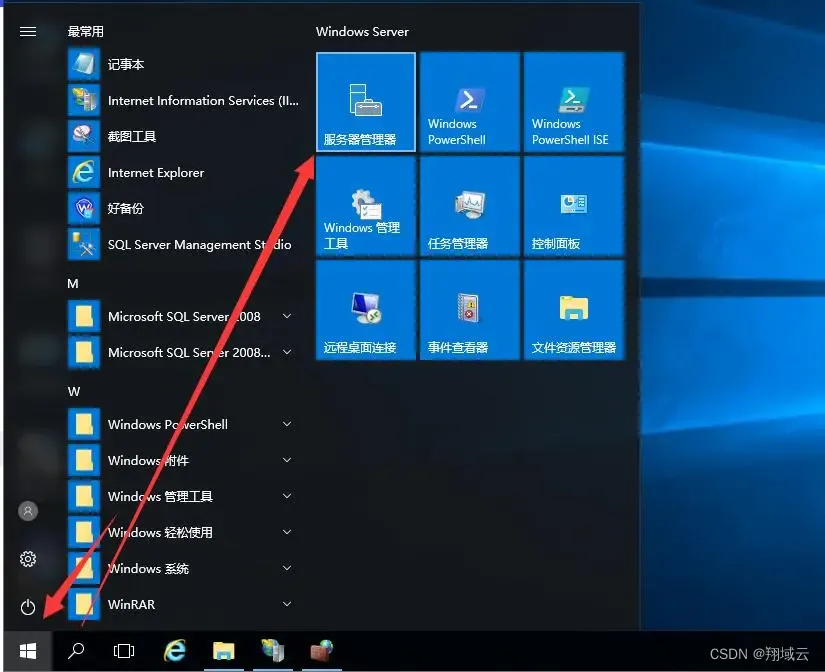
2.点击“工具”中的“计算机管理”
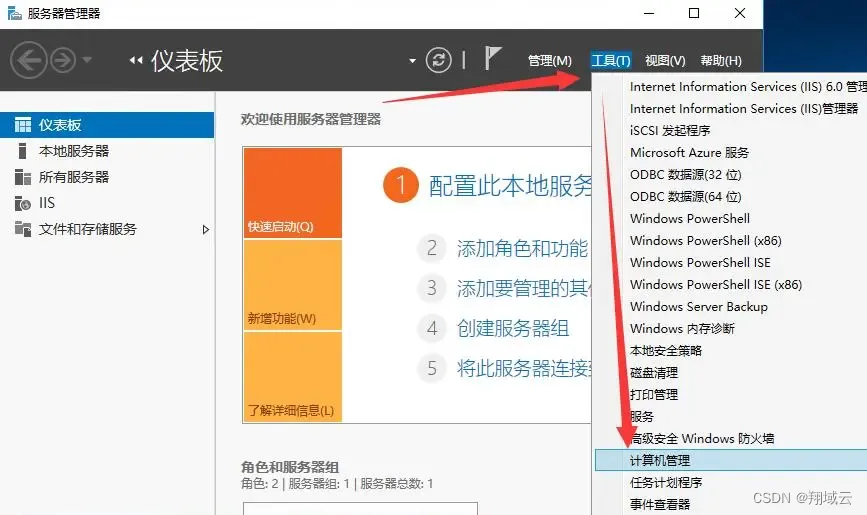
3.选择“磁盘管理”
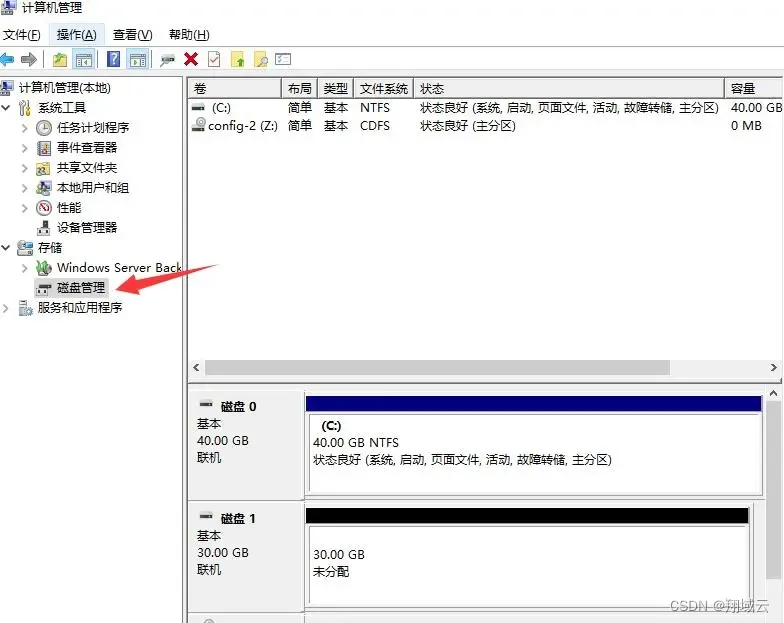
4.在磁盘1处右击"新建新加卷"(注意:如果是Linux系统更换成windows系统,此时,是不能直接新建的,只有一个删除卷,可以先删除卷再进行新建)
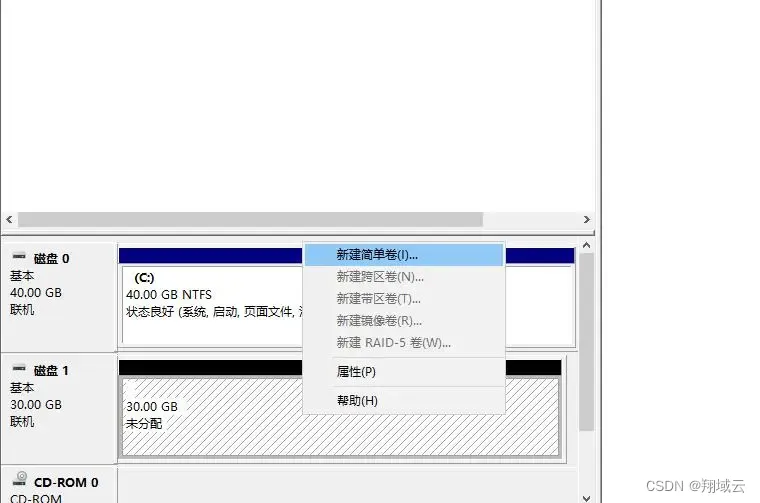
5.然后一直点击下一步,直到完成。
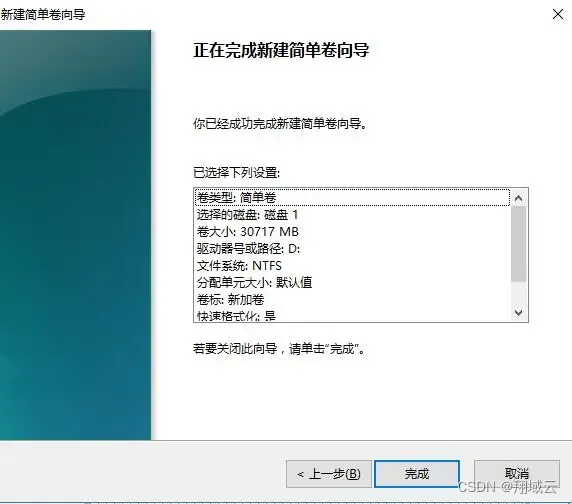
6.最后打开我的电脑就发现数据盘已经挂载成功了
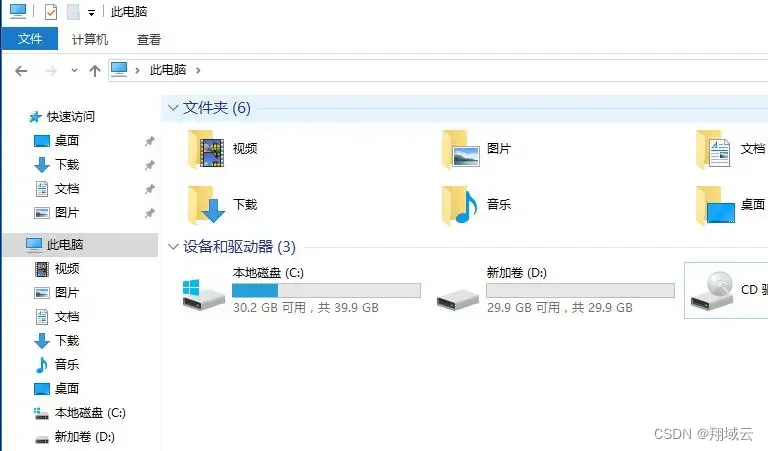
注意:请在格式化磁盘之前一定要备份好重要数据!






















 1664
1664

 被折叠的 条评论
为什么被折叠?
被折叠的 条评论
为什么被折叠?










